Gebruikers mapjes maken na installatie
 Het is weer zo’n moment waar ik na de installatie van een nieuw systeem voor een desktopgebruiker een aantal mapjes (subdirectories) wil klaarzetten, zodat het gemakkelijker is orde te houden in het werk. Ik vertrek vanaf een vroeger artikel op deze site en kijk of het nog toepasbaar is. Ter info: Distributie nu: KUbuntu 7.10, desktopgebruik.
Het is weer zo’n moment waar ik na de installatie van een nieuw systeem voor een desktopgebruiker een aantal mapjes (subdirectories) wil klaarzetten, zodat het gemakkelijker is orde te houden in het werk. Ik vertrek vanaf een vroeger artikel op deze site en kijk of het nog toepasbaar is. Ter info: Distributie nu: KUbuntu 7.10, desktopgebruik.
Automatisch met een script: (update 11/12: download hier)
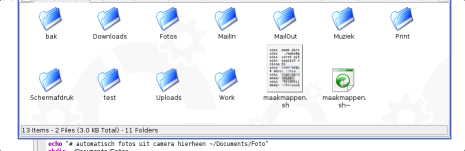
Je kan zelf ook aanpassinge maken door te openen met bv “Kate”. Ook als de download op je desktop terecht komt, kan je het script met Kate openen en daarna bewaren in je “/home/gebruikersnaam” (home directory), vanuit Kate: File, Save As … en klik naar je “home folder”.
Om het script uit te voeren: wijzig de rechten naar “uitvoeren”. (Konqueror, rechts klikken, properties, permissions, [ ] is executable aanvinken.
Of commando chmod+x maakmappen.sh in een terminal)
Ik liep nog even door het script en haalde de ronde haakjes eruit omdat die niet werken in Ubuntu. Ik haalde directories die ik niet nodig heb eruit; bv die voor het synchroniseren, door er een hekje voor te zetten (dan wordt dat niet uitgevoerd) :
# mkdir ~/Documents/Sync
Maak een documenten directory als die nog niet bestaat (bij Kubuntu idd nodig): haal het hekje weg voor de regel met mkdir Documents.
Het script laten lopen: Menu, Systeem, Konsole.
Ga in de home directory staan met cd ~, en start daar het script met :
./maakmappen.sh
Het resultaat ziet u hiernaast. Daarna mag het maakmappen.sh bestand weg (en ook de backup als je bv Kate gebruikt hebt krijg je een backup met een recycleer symbool; zie afbeelding). Of maak het minstens niet-uitvoerbaar (rechts klikken, properties, permissions, is executable afvinken) en verzet het naar je “bin” map, die dient voor eigen shell scripts.
Misschien is het nuttig om voor iedere map een passend icoon te kiezen: op de map rechts klikken, klik op het icoon en kies een ander passend (bv tandwiel voor bin directory, camera voor foto, …). Je kan de mappen dan ook gaan gebruiken als standaard: De browser instellen dat de downloads in de downloadmap komen enz.
Nog enkele algemene todo’s voor een desktopinstallatie:
Host : hostname, ip adres, internettoegang, firewall, dns, gateway, geluid.
taal/land: systeemtaal, desktopomgeving, toetsenbordinstelling, decimaalteken, munteenheid, tijd en tijdzone.
Bestandsbeheer: In Konqueror het icoon voor splitsen vensterweergave aanzetten, standaard directory gebruiker naar “Documents” zetten ipv ~.
Browser: openingspagina instellen, bookmarks uitkuisen tot zo leeg mogelijk, rubrieken maken, lokale links instellen, nodige plugins testen of installeren (flash, …)
Desktop: Aantal desktops instellen en naam geven, Documentmap als home map instellen, programma koppelingen testen (jpg, html, pdf, ..)
Programma’s: Firefox, OpenOffice.org, Gimp, kmail, pdf-reader, …
Mail instellingen: pop3 server, smtp server, login, wachtwoord, mapjes, plaats attachments in, eventueel plaats attachments uit, belangrijkste mail adressen, importeren oude mailboxen, link attachment naar pdf-reader.
Backup: automatische backup instellen van maildir, documenten













